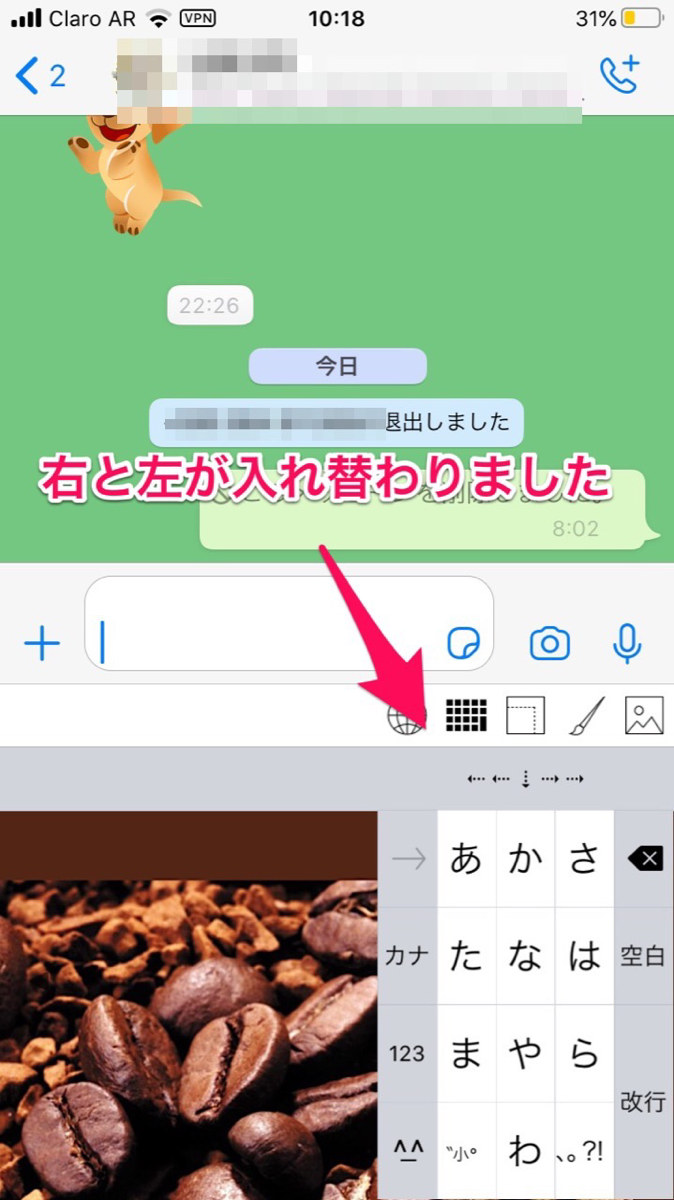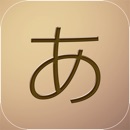【iPhoneユーザー必見】キーボードアプリ徹底比較!おすすめは?
Contents[OPEN]
- 1iPhoneのキーボードアプリを選ぶ時のポイント
- 2iPhoneのおすすめキーボードアプリ【Simeji】
- 3iPhoneのおすすめキーボードアプリ【Flick】
- 4iPhoneのおすすめのキーボードアプリ【LETTY】
- 5iPhoneのおすすめのキーボードアプリ【Gboard】
- 6iPhoneのおすすめのキーボードアプリ【Grammarly Keyboard】
- 7iPhoneのおすすめのキーボードアプリ【Typewise】
- 8iPhoneのおすすめのキーボードアプリ【ワードライト】
- 9iPhoneのおすすめのキーボードアプリ【片手キーボードPRO】
- 10iPhoneのキーボードアプリを使うメリット
- 11自分に一番合ったiPhoneのキーボードを使ってみよう!
iPhoneのおすすめのキーボードアプリ【ワードライト】
7番目に紹介する、おすすめのiPhoneのキーボードアプリは、「ワードライト」です。

開発:kimihiro kubota
掲載時の価格:¥250
Ver:iOS 3.0 / Android 2.5.3
「ワードライト」は、この記事の冒頭で紹介した、最適なiPhoneのキーボードアプリを選ぶために押さえておくべき3つの大切なことの1つである、充実したユーザー辞書機能に特化したアプリです。
日本語類語辞書を搭載し、キーを押せば、逐次類語を素早く調べ表示します。
また、最新の情報を入手するため、WikipediaやGoogleにアクセスし、データを読み取り、入力したワードの予測変換を行います。
そのため、最新の地名、人名などの固有名詞にも完璧に対応します。
「ワードライト」が表示するワードは、すべて最新で正確です。
他のキーボードアプリと比べ、辞書機能の充実度に関して言えば、「ワードライト」は突出していると言えます。
ただ、「ワードライト」は有料アプリで、価格は250円です。
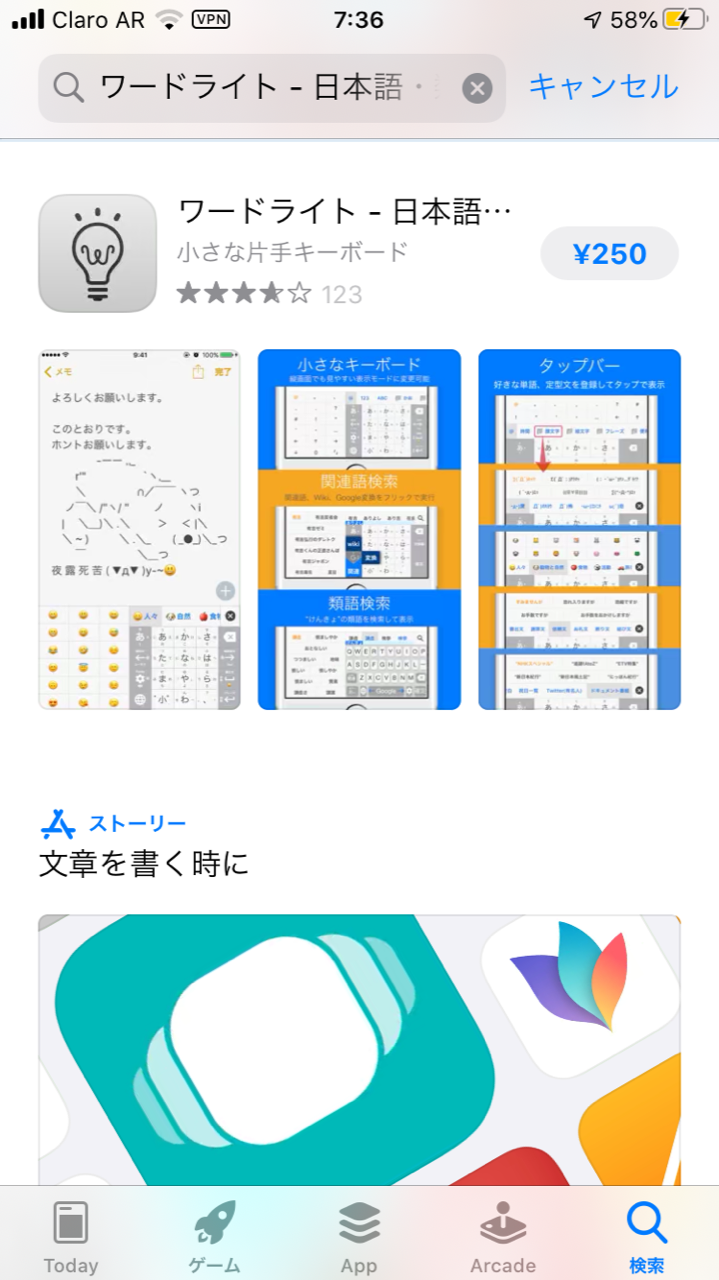
類語辞書を内蔵した便利アプリ
iPhoneのキーボードアプリ「ワードライト」は、充実した辞書機能の面で右に並ぶものはいないのではないでしょうか。
内蔵された日本語類語辞書、アクセス可能なWikipediaやGoogleのソースに加え、ユーザー辞書機能も実装しています。
専門分野や勉強分野によって、ユーザー各自の検索内容や執筆内容は大きく変わります。
全般的に対応してくれる辞書もありがたいですが、自分が携わる特定の分野に特化した辞書があれば、検索速度や執筆速度が格段に向上します。
そのため、自分だけのユーザー辞書を作成できることには大きなメリットがあります。
「ワードライト」アプリに搭載されているユーザー辞書機能は、定型分、類語、長文、アスキアートなどを登録できるため、ありとあらゆるシチュエーションに対応できます。
使い方
「ワードライト」の設定方法を説明します。
アプリをインストール後、キーボードの設定をします。
iPhoneの「設定」アプリを開きましょう。
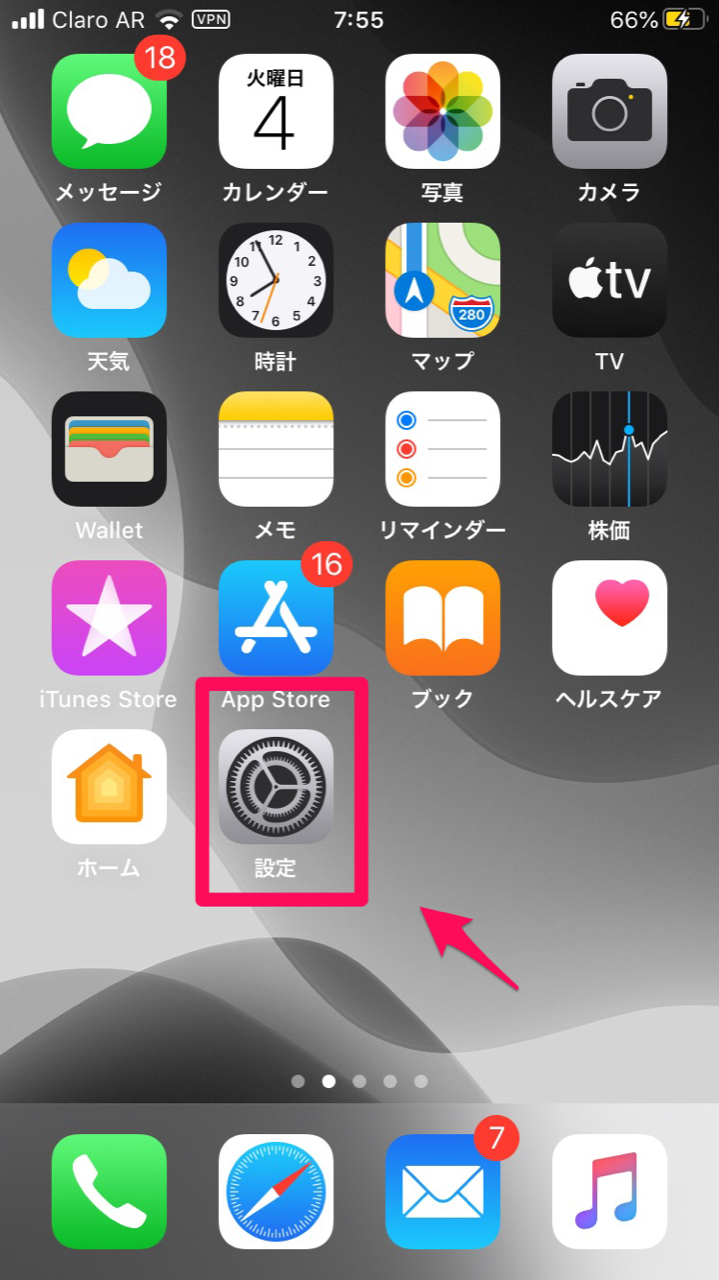
「設定」画面に表示さえているメニューの中から「一般」を選択します。
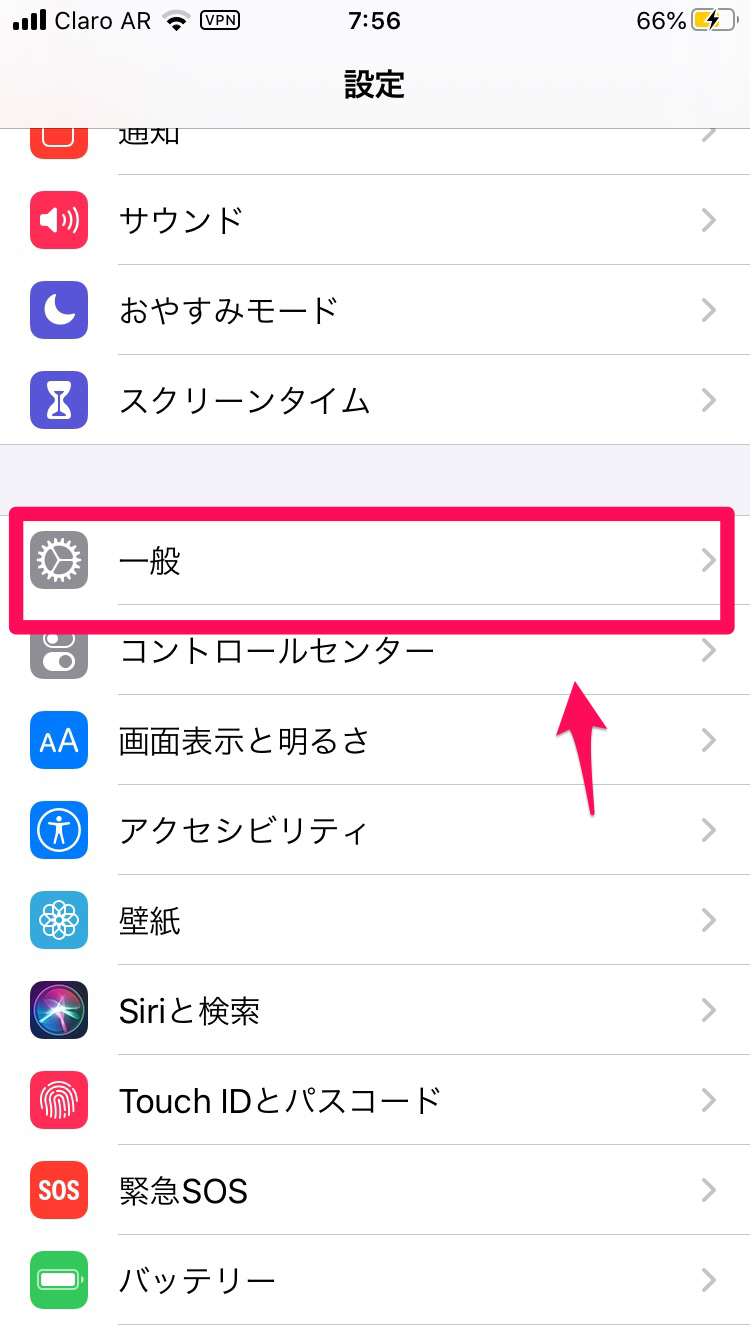
「一般」画面に表示されている項目から「キーボード」を選択しましょう。
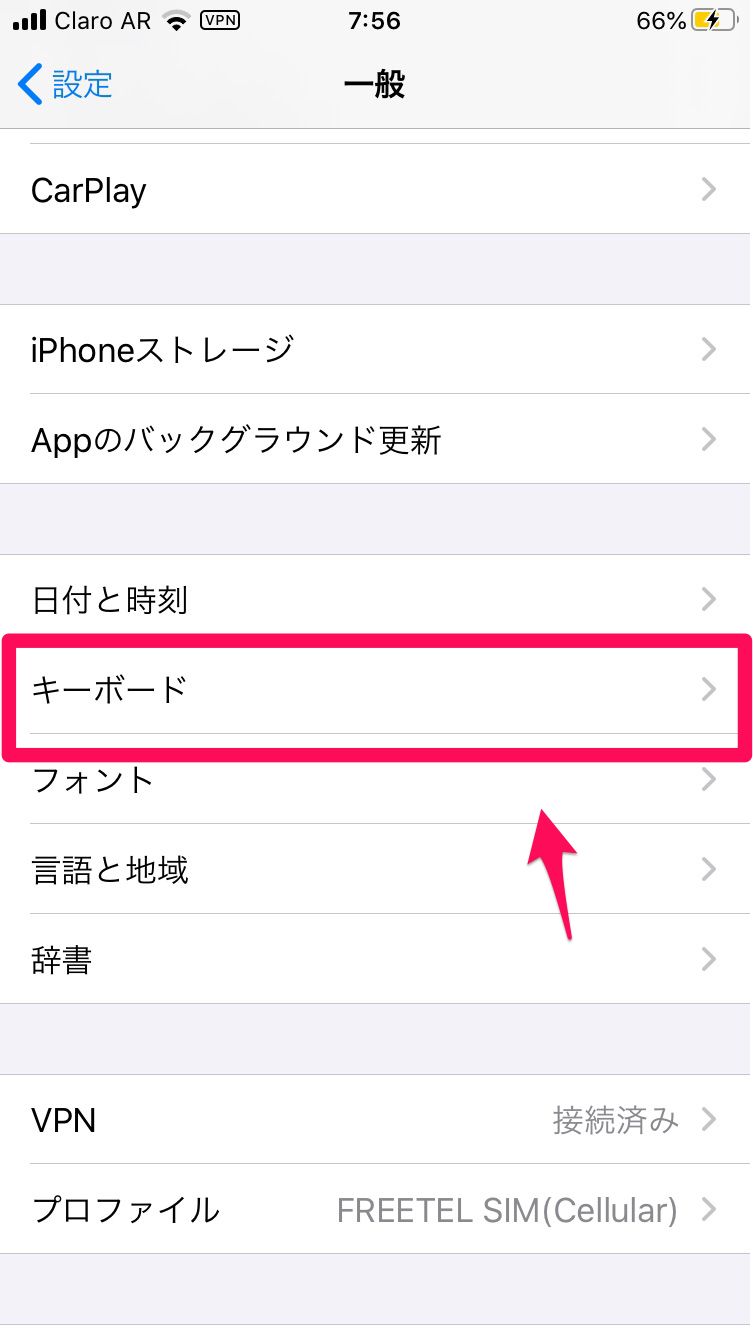
「キーボード」画面になります。
「ワードライト」を追加するため、画面に表示さえている「キーボード」を選択します。
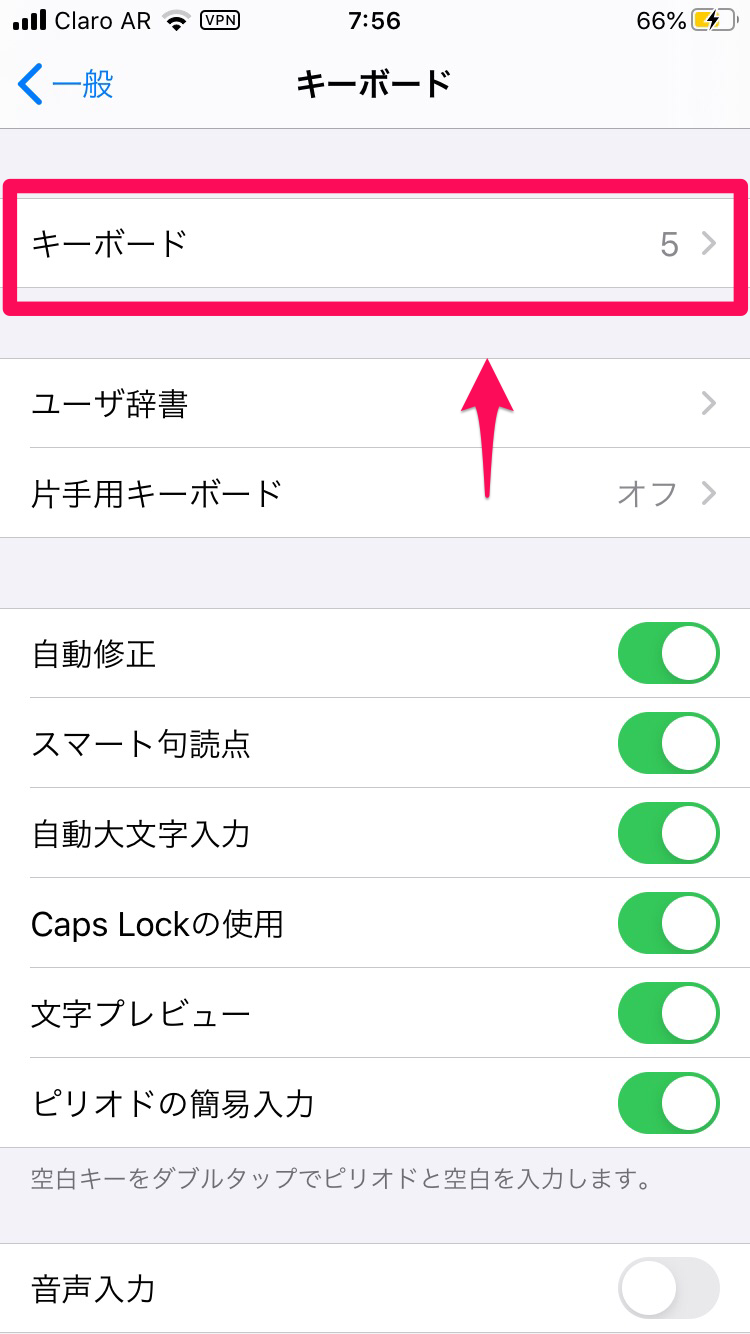
「ワードライト」を追加するため、画面に表示されている「新しいキーボードを追加」をクリックしましょう。
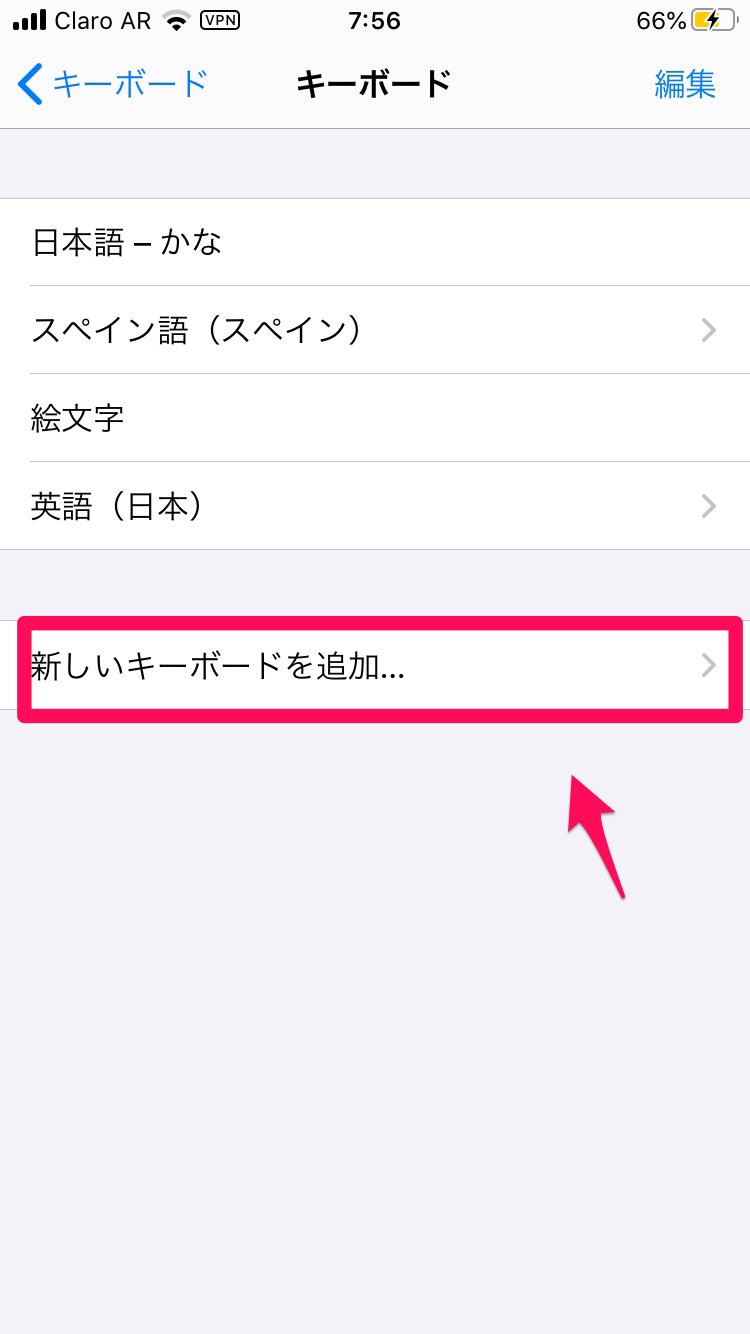
「Wordlight」を見つけクリックします。
「キーボード」画面に戻ると「Wordlight」が追加されているのを確認できます。
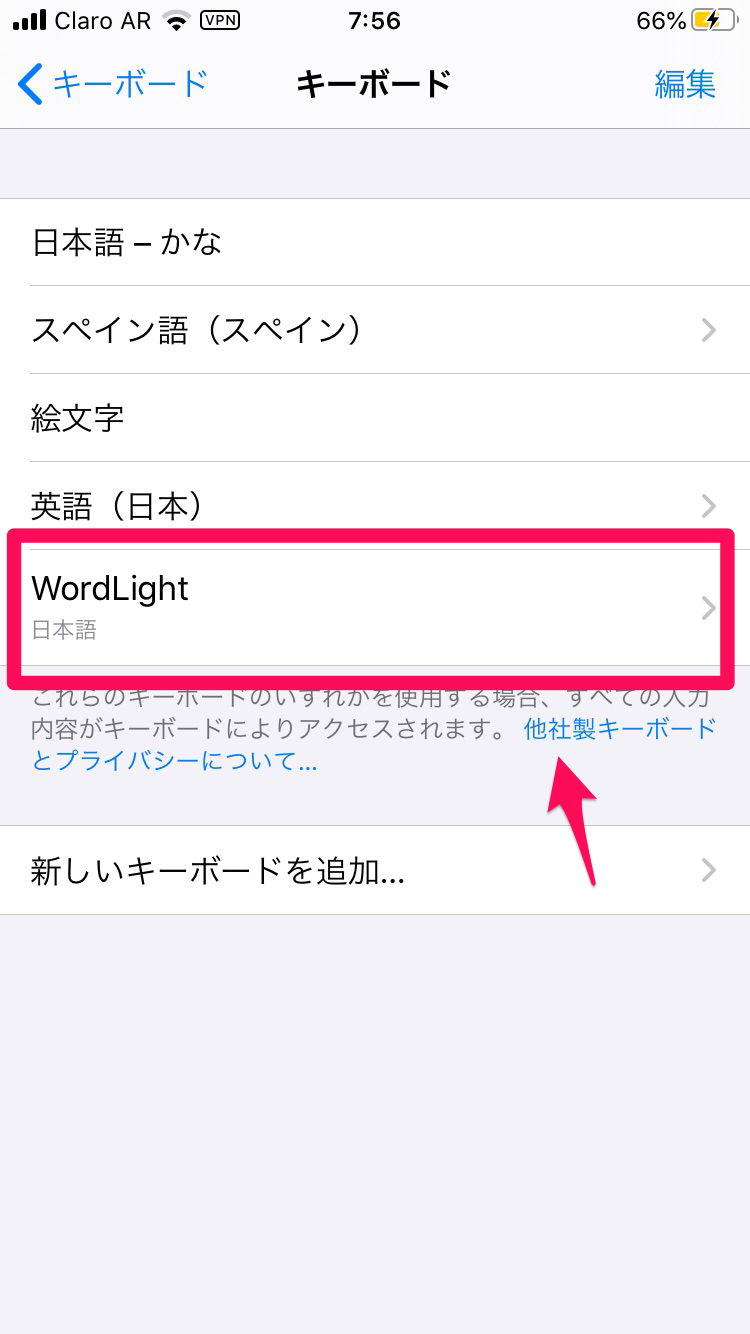
次に、SNSアプリなど文字入力をする画面を開きましょう。
キーボードにある「地球」で表示されたアイコンをクリックします。
表示される選択肢の中から「Wordlight日本語」を選択しましょう。
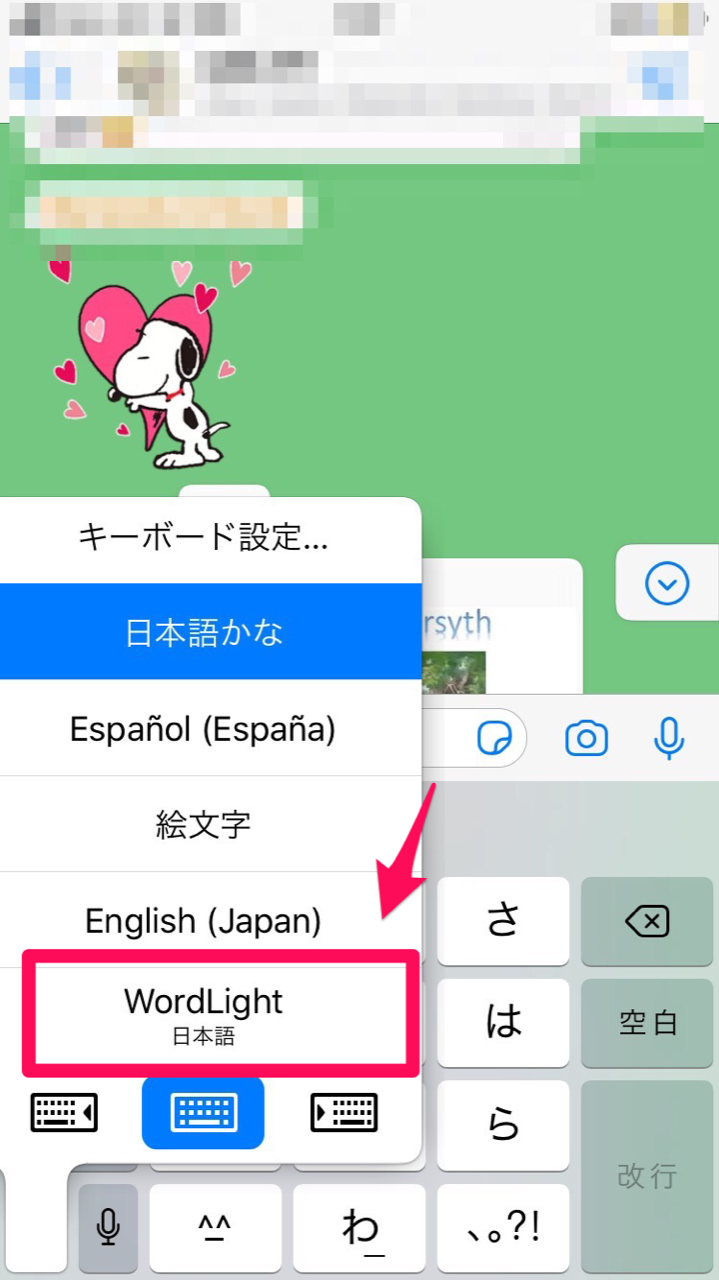
「Wordlight」キーボードに変わります。
キーボードに「Wiki」「Google変換」があるのでそれを押すと、Wikipedia、Googleの検索が行えます。
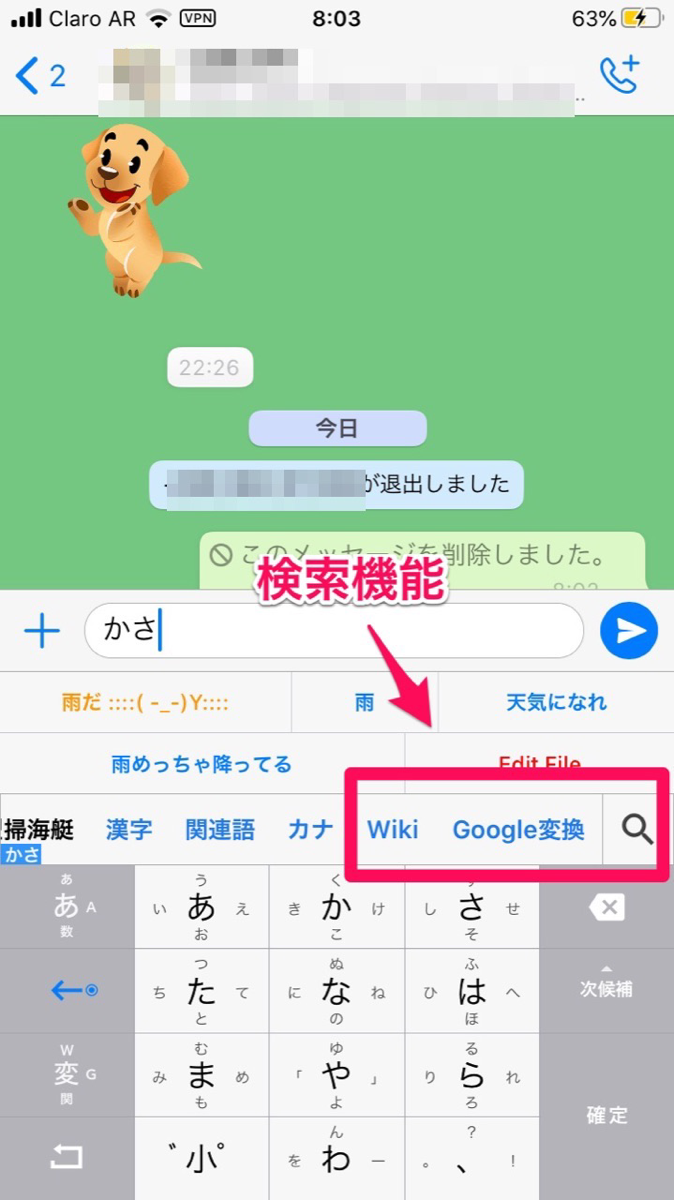
同じキーボード画面に「Edit File」があるのでクリックしましょう。
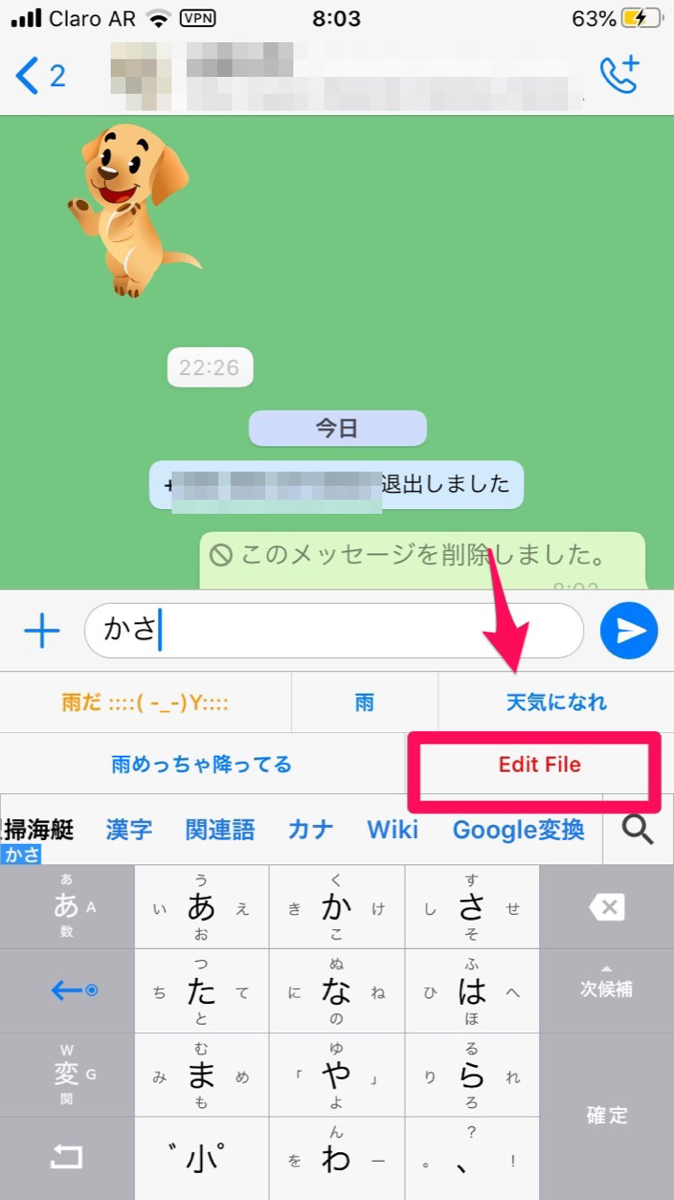
ユーザー辞書の作成が行えます。
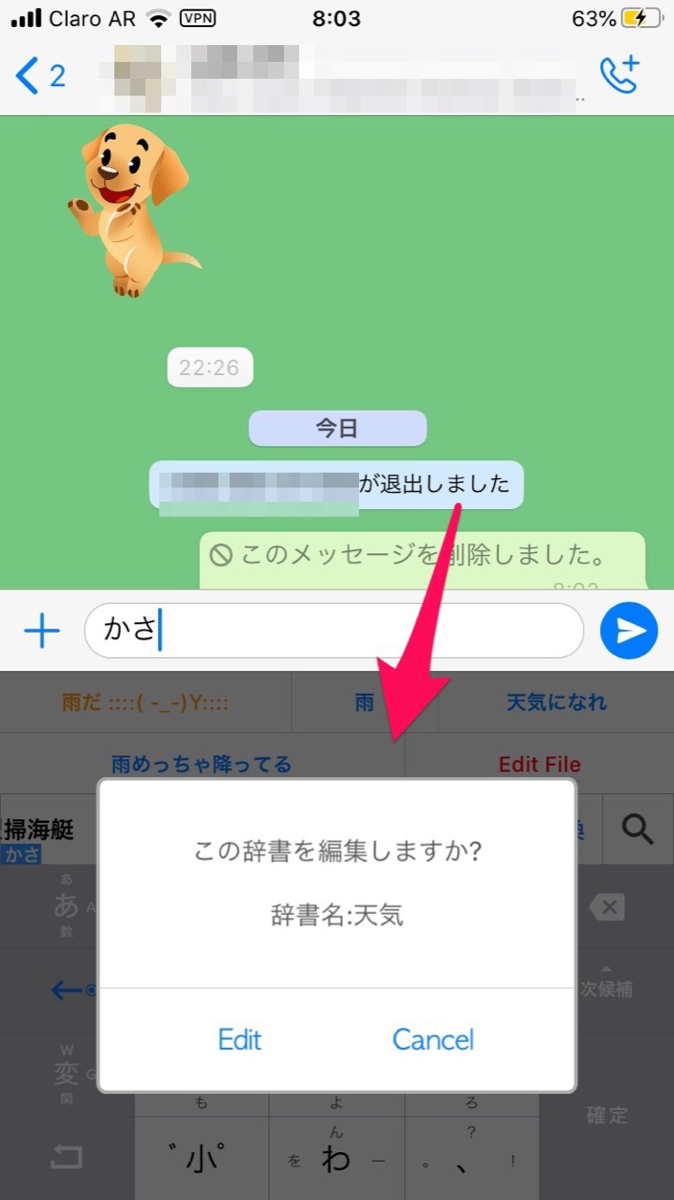
iPhoneのおすすめのキーボードアプリ【片手キーボードPRO】
8番目に紹介する、おすすめのiPhoneのキーボードアプリは、「片手キーボードPRO」です。
「片手キーボードPRO」は、SNS利用者にはおすすめのアプリです。
「片手キーボードPRO」の最大の魅力は、ユーザーの手のサイズに合わせてキーボードのサイズを変更できることです。
「スマホの重心を中指で支え、親指をゆったりと添える」最も心地よいスマホの持ち方を徹底して追求し、たどり着いたのが「片手キーボードPRO」です。
キーボードの快適性、快速性、正確性、効率性、カスタマイズ性、安全性、変換機能、文字入力機能といった、キーボードアプリに必要なすべての要素を、「片手キーボードPRO」はバランス良く網羅しています。
さらに、「3Dフリック」機能が搭載されているので、3D Touch機能を搭載したiPhoneの機能を最大限に引き出せます。
特に、濁点文字の入力をワンクリックで行えるのは、このアプリだけです。
このアプリも有料アプリで、価格は490円です。
入力時のキーボードの調節可能
iPhoneのキーボードアプリ「片手キーボードPRO」最大の特徴は、文字入力の際に、キーボードの調整ができることです。
指に負担がかからないようにキーボードのサイズを大きくしたり、小さくしたりできます。
右利きの人と左利きの人の両者が快適に使用できるように、ワンクリックで右手と左手を切り替える機能も実装されています。
指の長さや移動範囲は人さまざまです。
「片手キーボードPRO」は、自分だけの「オンリーワン」キーボードをカスタマイズしてくれます。
「片手キーボードPRO」以外のアプリで、ここまでのカスタマイズ性を実現したものはありません。
使い方
「片手キーボードPRO」の設定方法を説明します。
アプリをインストール後、キーボードの設定をします。
iPhoneの「設定」アプリを開きましょう。
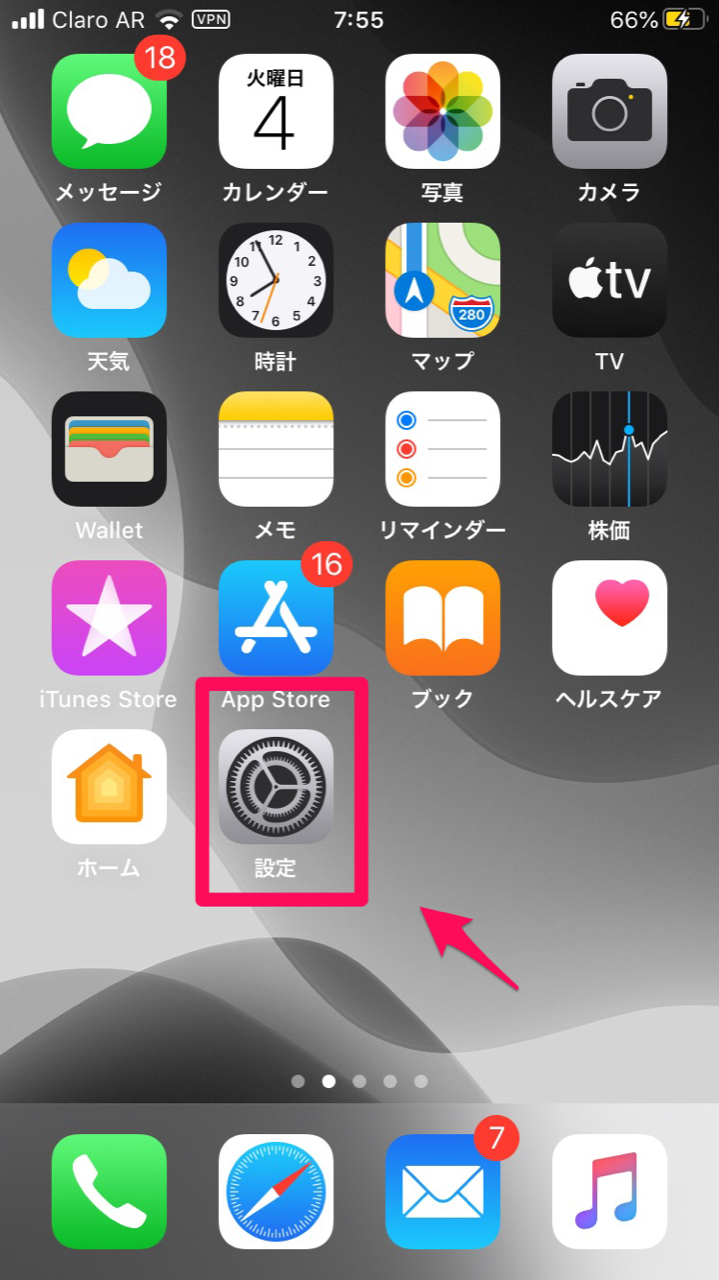
「設定」画面に表示さえているメニューの中から「一般」を選択します。
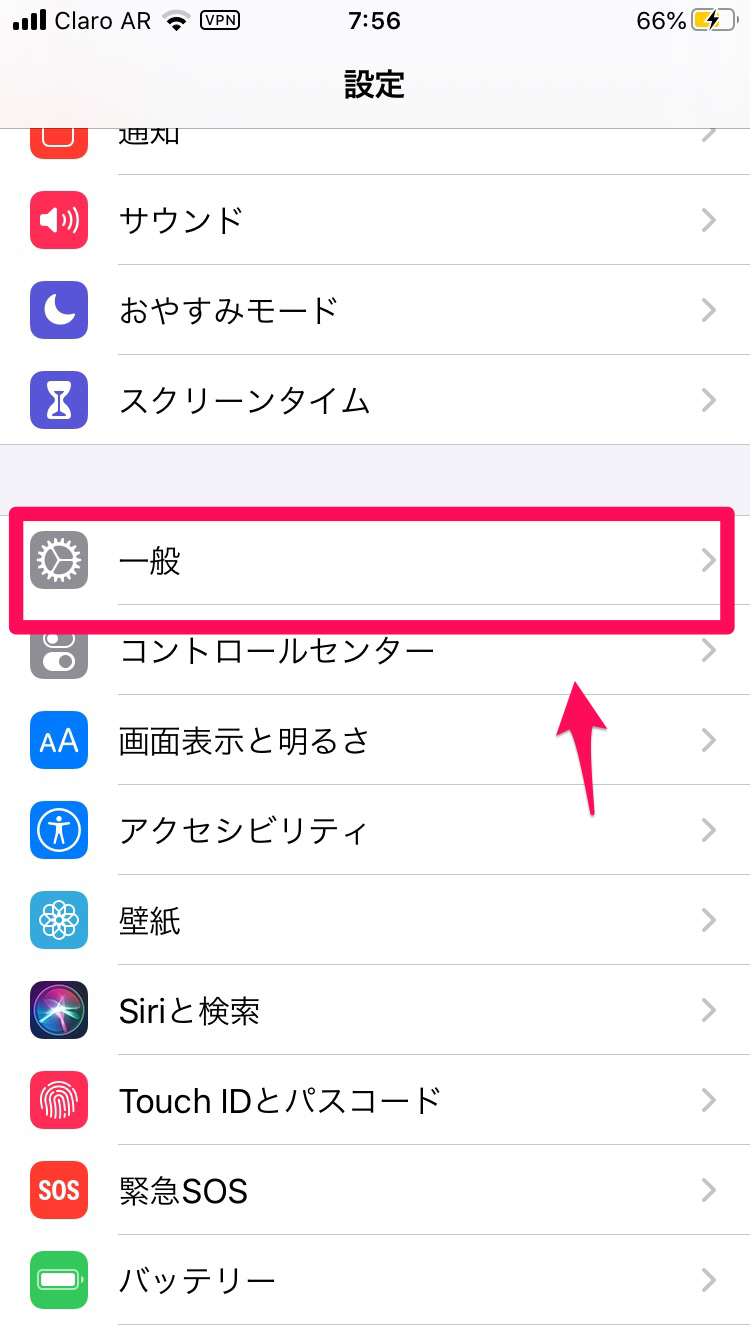
「一般」画面に表示されている項目から「キーボード」を選択しましょう。
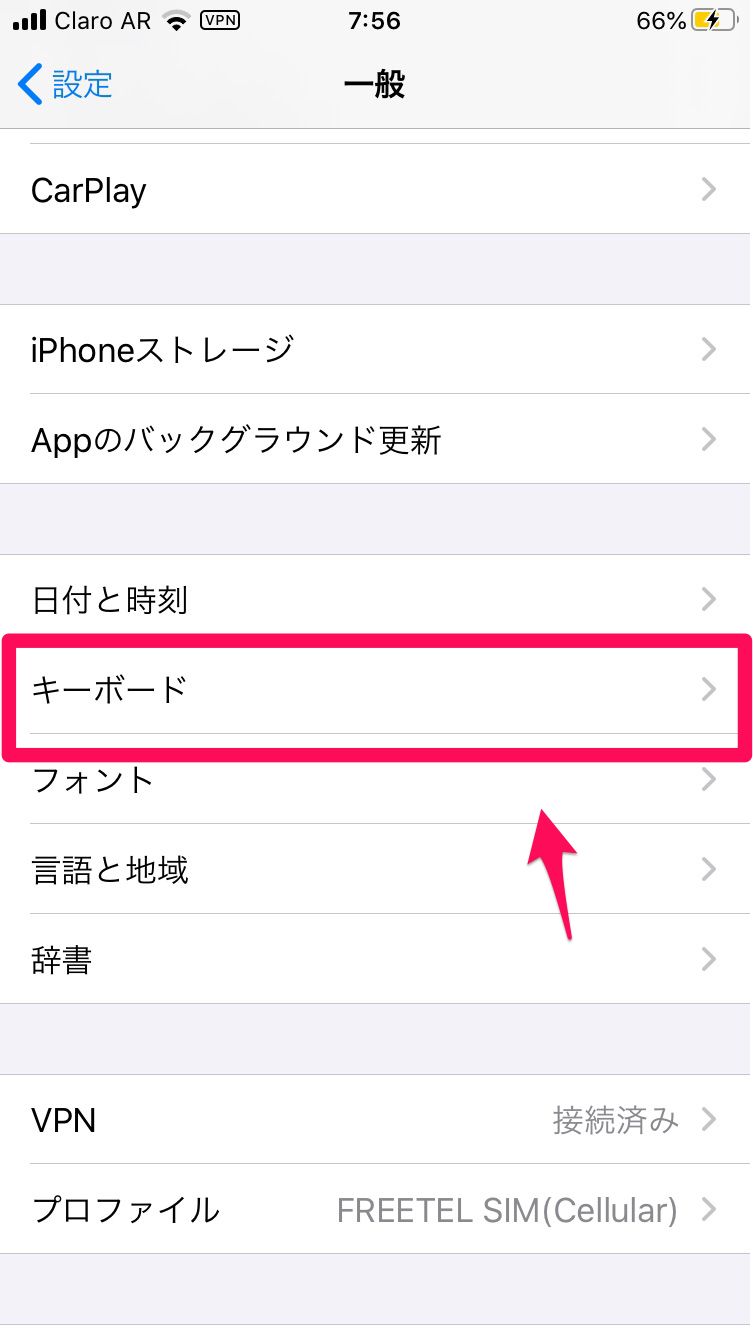
「キーボード」画面になります。
「片手キーボードPRO」を追加するため、画面に表示されている「キーボード」を選択します。
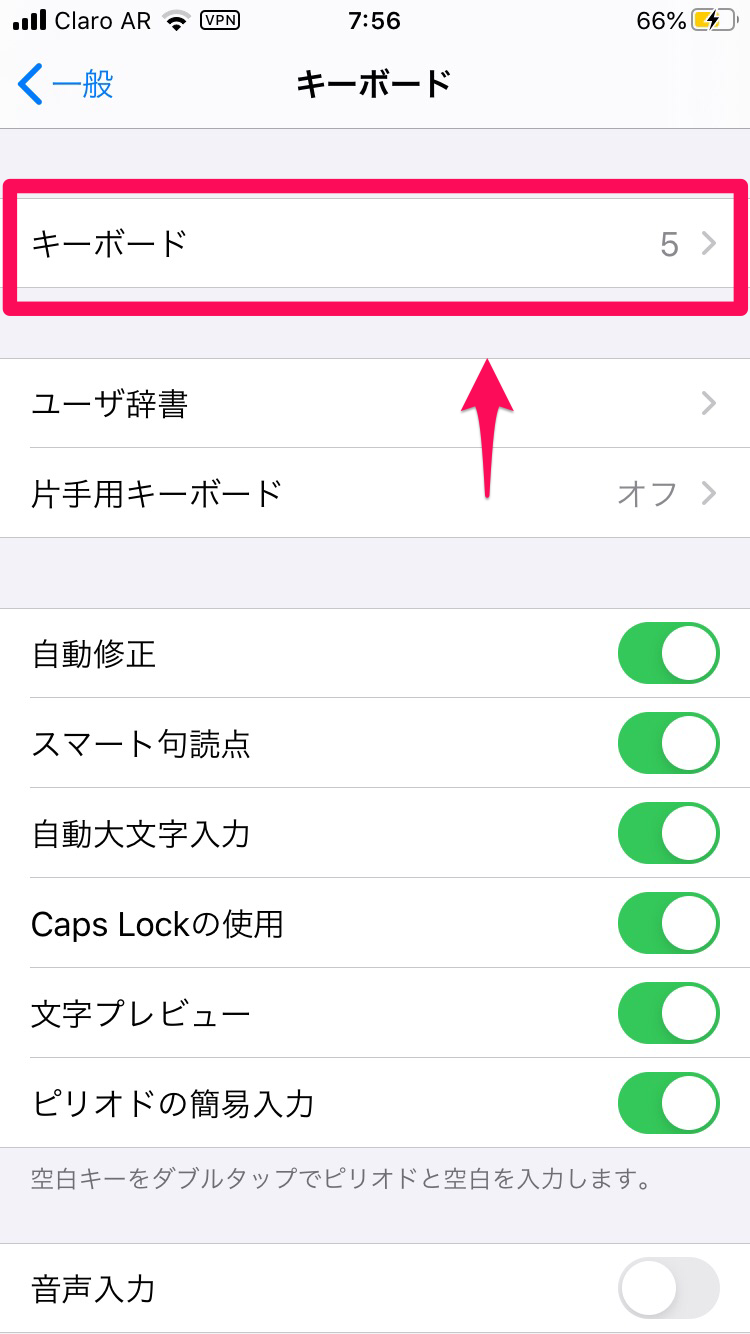
「片手キーボードPRO」を追加するため、画面に表示されている「新しいキーボードを追加」をクリックしましょう。
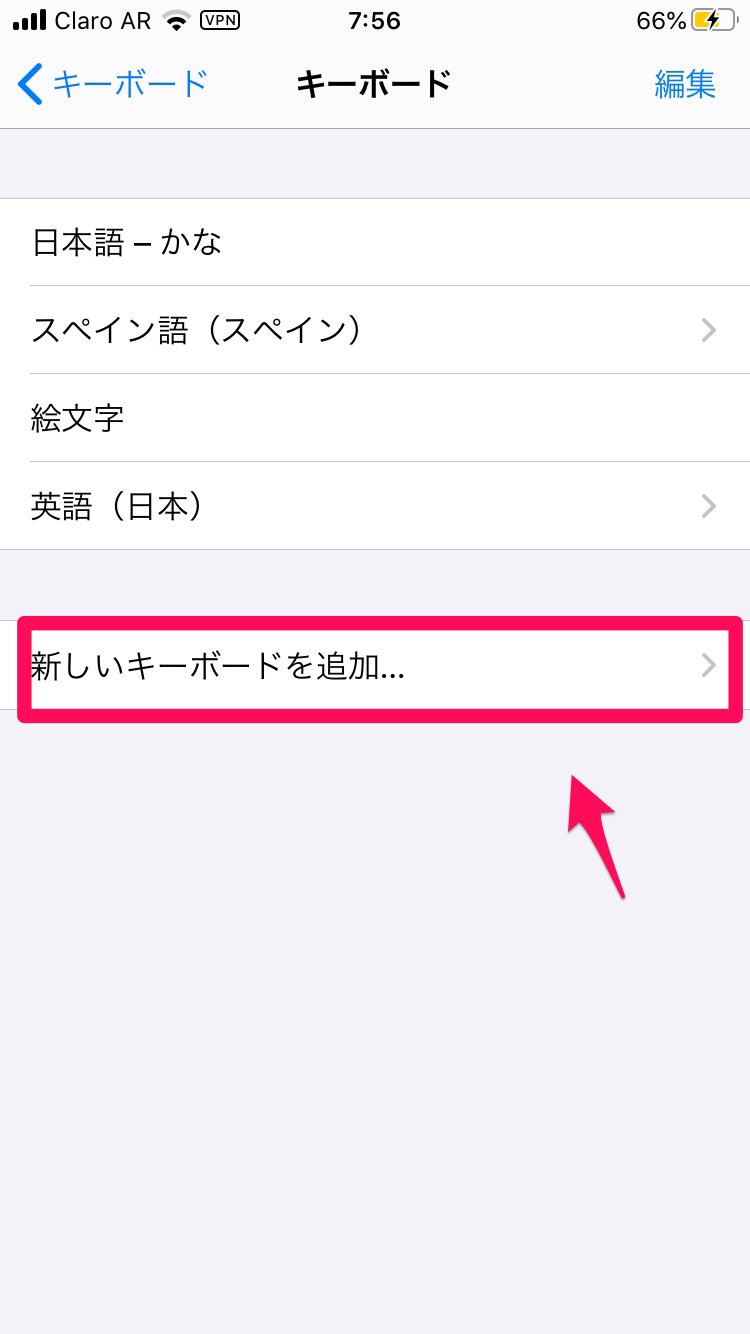
「片手キーボードPRO」を見つけクリックします。
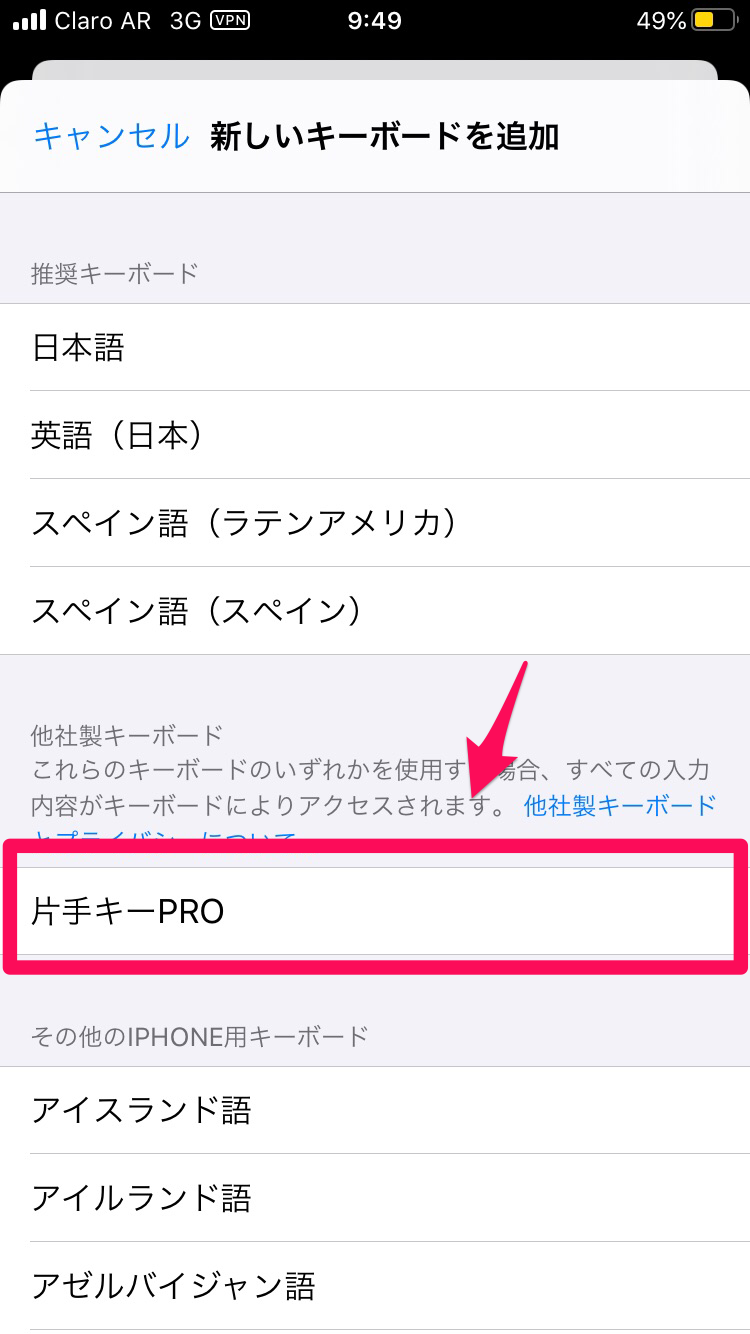
「キーボード」画面に戻ると「片手キーボードPRO」が追加されているのを確認できます。
「片手キーボードPRO」をクリックしましょう。
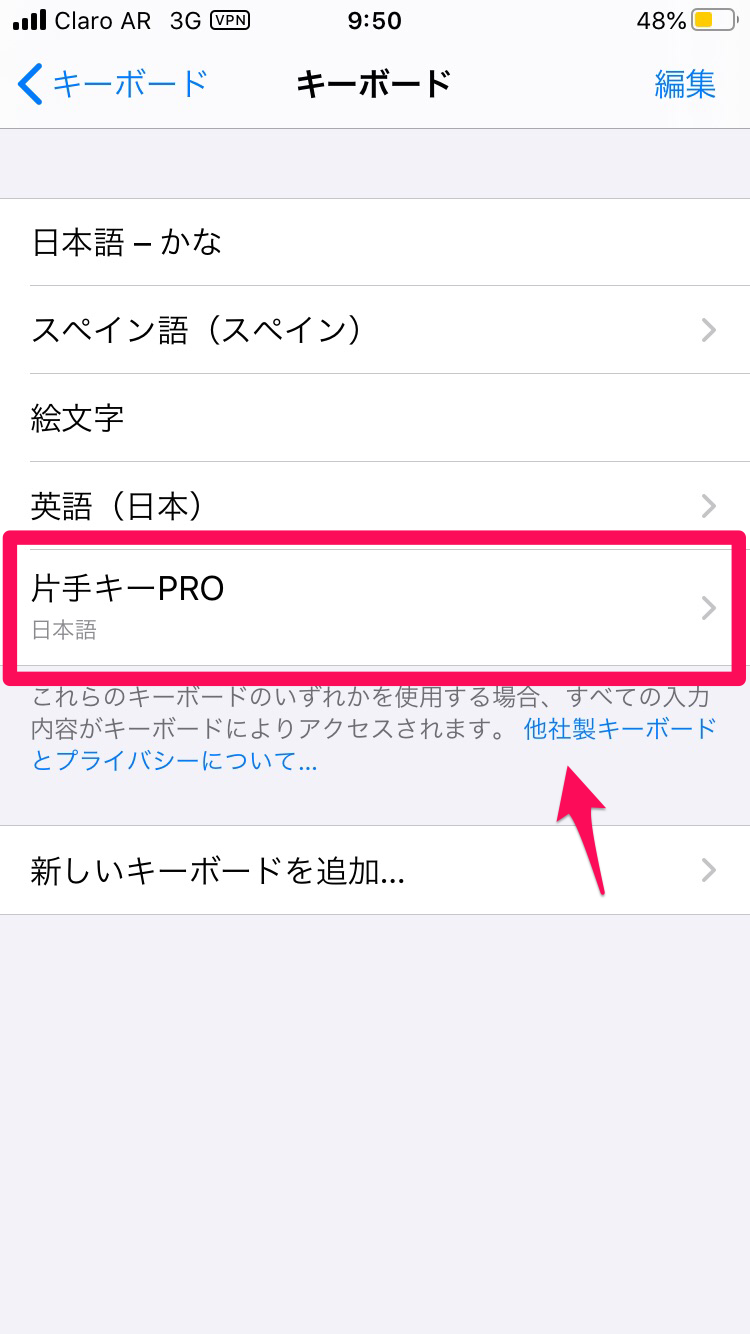
「フルアクセスを許可」画面になり、その後確認ポップアップが表示されるので「許可」をクリックします。
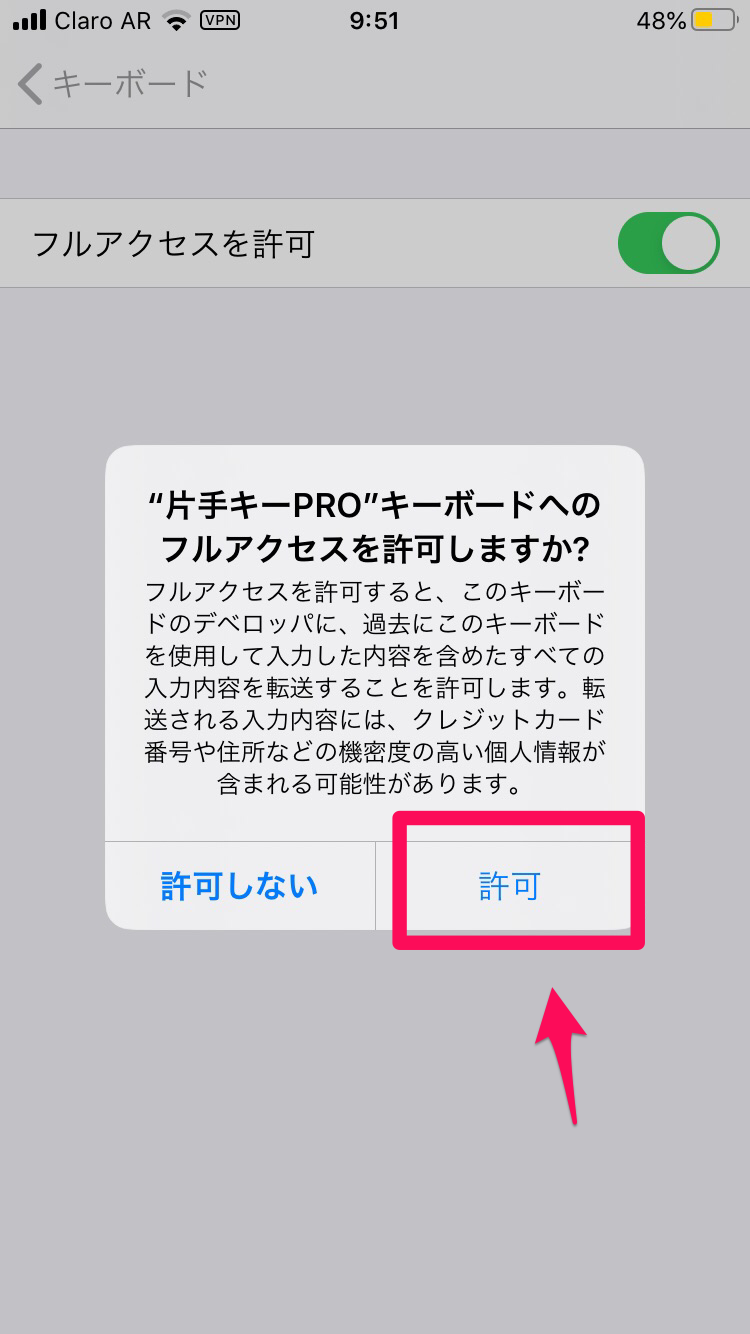
次に、SNSアプリなど文字入力をする画面を開きましょう。
キーボードにある「地球」で表示されたアイコンをクリックします。
表示される選択肢の中から「片手キーボードPRO日本語」を選択しましょう。
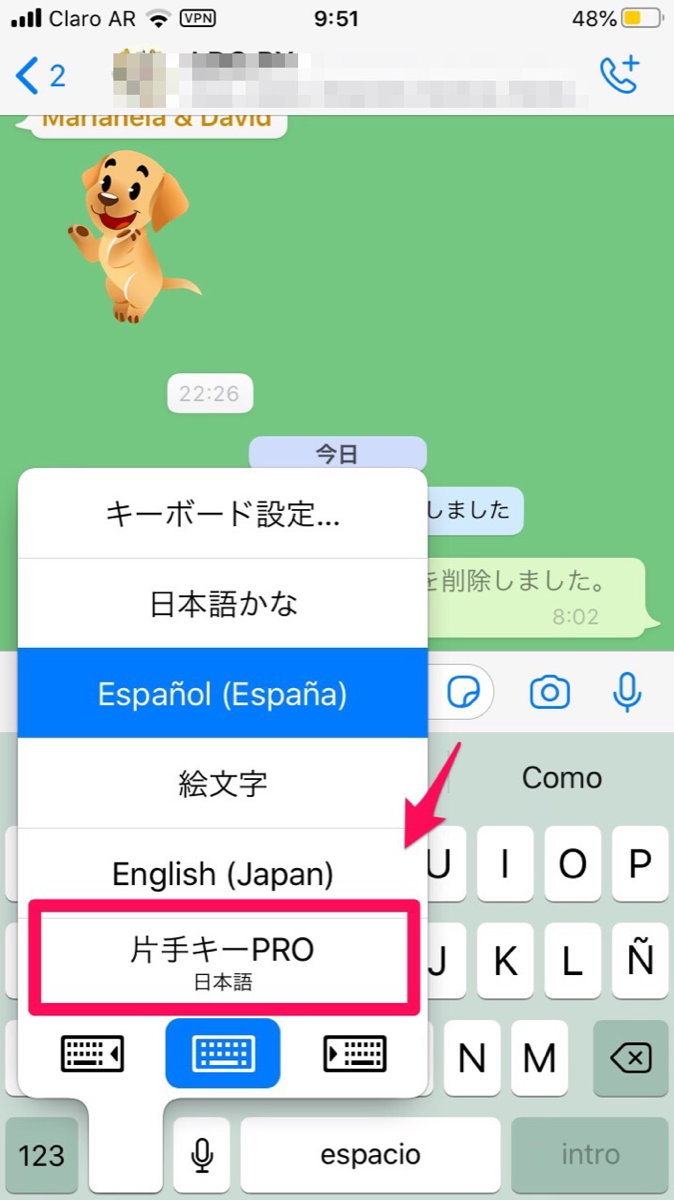
「片手キーボードPRO」キーボードに変わります。
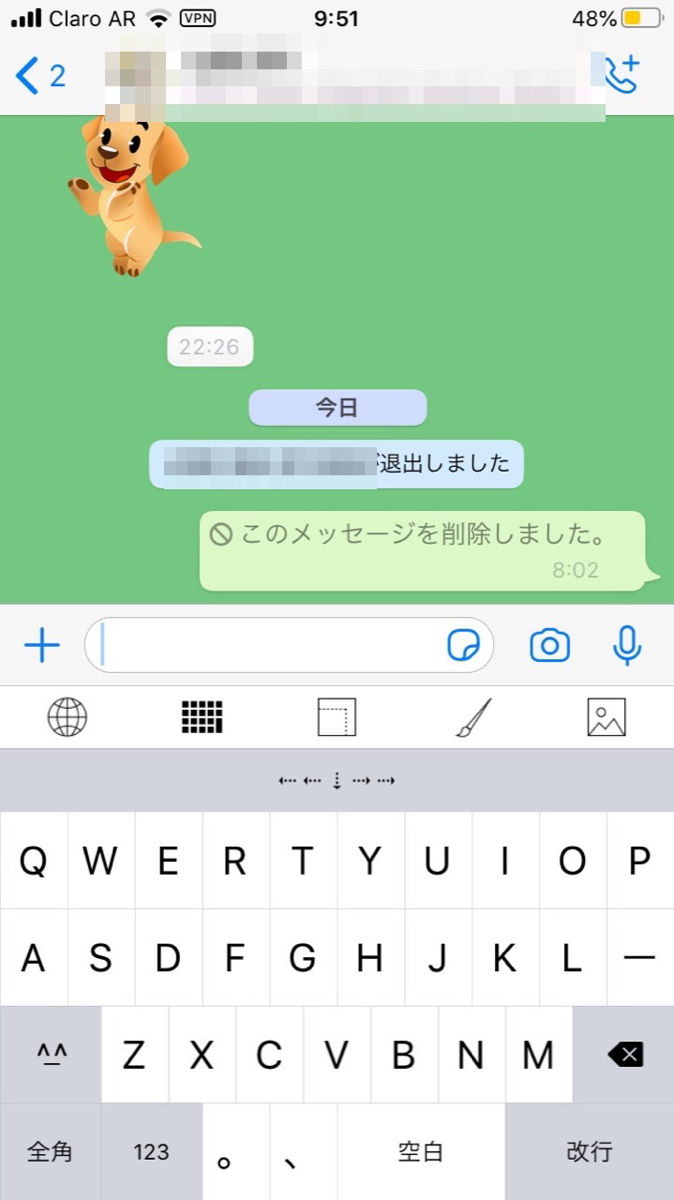
キーボードの上にあるメニューから「四角」のアイコンをクリックしましょう。
キーボードのサイズが変更できます。
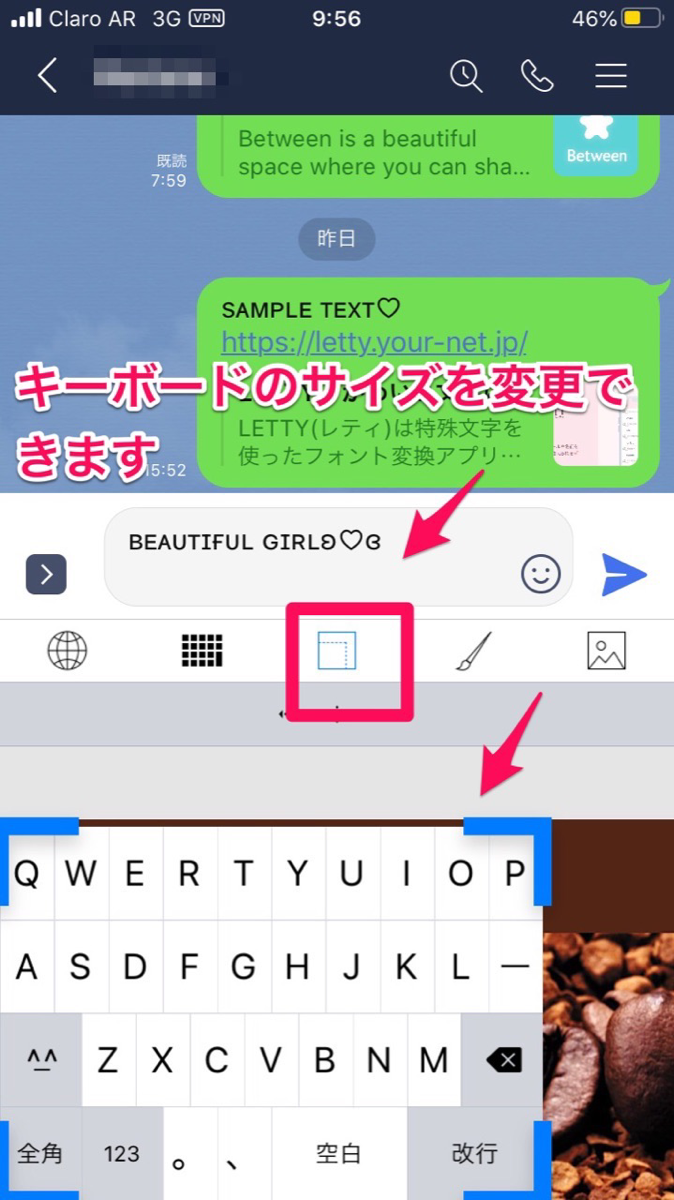
小さくなったキーボードの反対側にある壁紙の隅を指で長押しします。
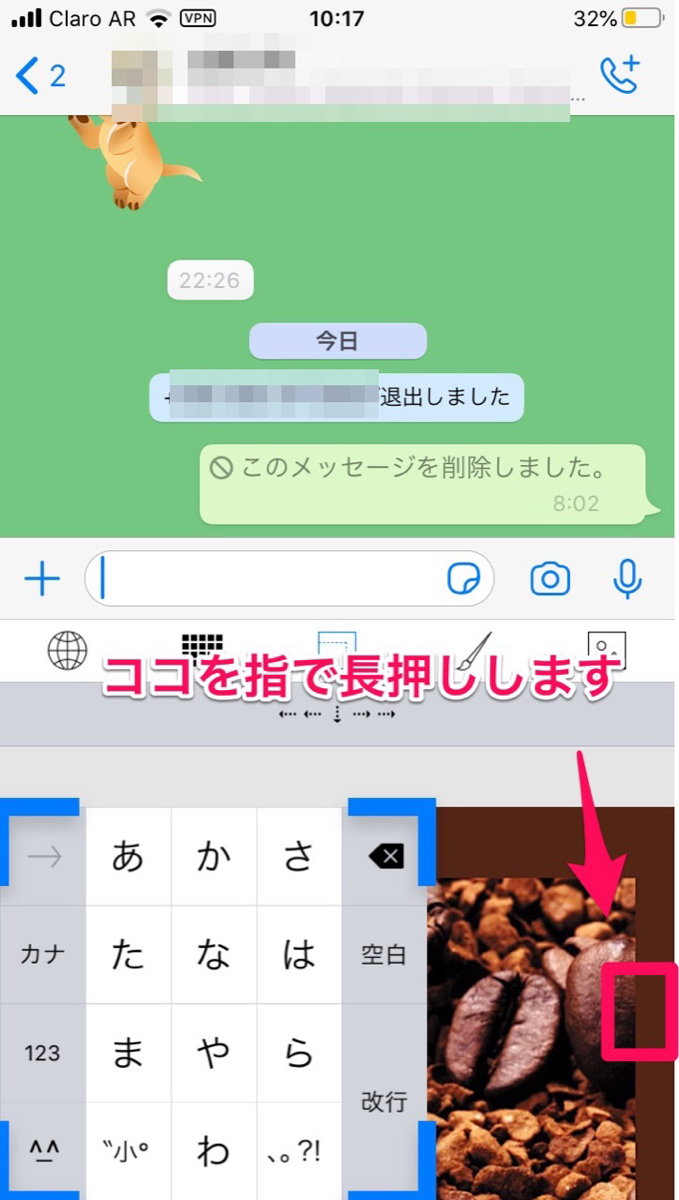
キーボードの位置が左右逆になります。